この記事はで読むことができます。
当ブログでは商品・サービスのリンク先にプロモーションを含みます。
「プログラミング、ちょっと興味あるけど、何から始めたらいいか全然わからない…」
「いきなりスクールに通うのはお金も時間も…」
「PCで、しかも無料で使えるプログラミングアプリってないの??」
そんな風に悩んでいませんか?
その気持ち、とてもよくわかります。私も最初は右も左も分からない、完全な初心者でした。
でも大丈夫! この記事を最後まで読めば、あなたもお金をかけずに、お手持ちのPCだけでプログラミングの世界に飛び込むための具体的な方法が、手に取るようにわかります!
この記事で紹介する方法を実践すれば、プログラミングの学習をスムーズに開始でき、簡単なWebアプリケーション開発を目指すことも十分に可能です。
- なぜ今、無料PCアプリでプログラミングを学ぶべきなのか
- 初心者におすすめの無料プログラミングアプリ(PC用)
- 学びたい言語に合わせた最適な無料ツールの選び方
- 超人気アプリ「Visual Studio Code」の具体的な使い方
この記事を読み終える頃には、「これなら自分でもできそう!」「すぐに試してみたい!」と、ワクワクしているはずです!
なぜ今、無料PCアプリでプログラミングを学ぶべきか
まず、なぜ今、わざわざ無料のPCアプリでプログラミングを学ぶのがアツいのか? その理由をお伝えしますね。
一番大きな理由は、プログラミングスキルの需要がものすごく高まっているからです!
DX(デジタルトランスフォーメーション)なんて言葉もよく聞きますよね。正直なところ、これからの時代、プログラミングは読み書きそろばんレベルで必須のスキルになる可能性だってあるんです。
そして、素晴らしいことに、昔と違って今は高機能なプログラミングツールが無料で使える時代! PCさえあれば、お金をかけずに本格的な開発環境を整えられます。これ、使わない手はないですよね?
初期費用ゼロで始められて、自分の好きな時間に、自分のペースで学べる。これが無料PCアプリ学習の最大の魅力です!
どの無料アプリを選べばいいかわからない
無料でどこまで学習できるか知りたい
PCでの具体的な設定方法がわからない
独学で挫折しないか不安
無料アプリ学習のメリットと注意点
無料PCアプリでのプログラミング学習、いいことばかりのように聞こえますが、正直なところ、メリットと注意点があります。
【メリット】
- コストが一切かからない!:これが最大の魅力ですよね。PCさえあればOK!
- 自分のペースで進められる:時間に縛られず、好きな時に好きなだけ学習できます。
- 豊富な選択肢:たくさんの無料アプリやツールから自分に合ったものを選べます。
- 環境構築の練習になる:自分でツールをインストールしたり設定したりする経験は、後々必ず役立ちます。
【注意点】
- モチベーション維持が難しい:強制力がない分、自分で自分を律する必要があります。
- 質問できる相手がいない:エラーで詰まった時に、すぐに聞ける人がいないのは独学の辛いところ。
- 学習計画が立てにくい:何からどの順番で学べばいいか、自分で道筋を立てる必要があります。

やっぱり独学は大変そう…。

確かに注意点はありますが、大丈夫!この記事では、その対策もしっかりお伝えします。
メリット・注意点をしっかり理解した上で、無料アプリ学習を最大限に活用していきましょう!
初心者向け!無料で使えるおすすめPCプログラミングアプリ厳選
さあ、ここからはいよいよ、具体的におすすめの無料PCプログラミングアプリを紹介していきます!
たくさんあるアプリの中から、特に初心者が使いやすく、無料で始められるものを厳選しました。あなたの目的に合わせて選んでみてくださいね!
【総合】まず試したい!万能型無料プログラミングアプリ
「どれか一つだけ選ぶなら?」と聞かれたら、真っ先におすすめするのがコレ!
Visual Studio Code(VS Code)です!
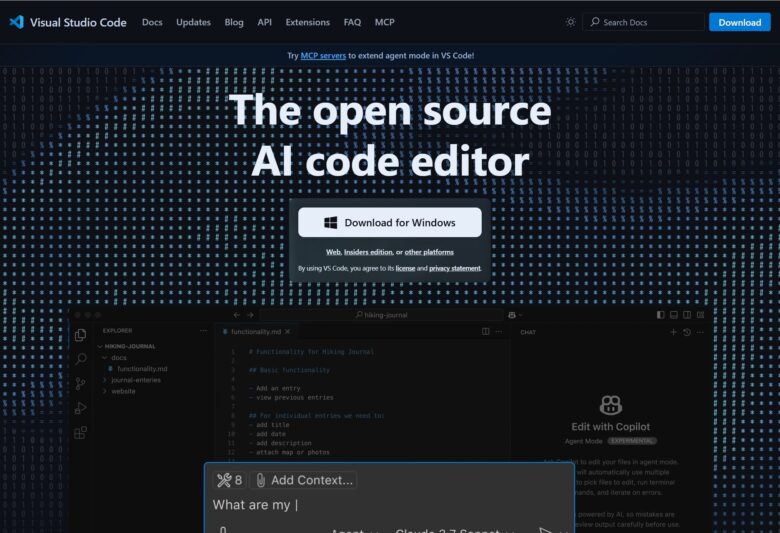
Microsoftが開発している無料のテキストエディタなんですが、これがもうめちゃくちゃ優秀なんです。
- ほぼ全てのプログラミング言語に対応している
- 「拡張機能」を追加することで、自分好みにカスタマイズできる
- 動作が軽快でサクサク動く
- 世界中の開発者に使われていて、情報が豊富
初心者からプロまで、幅広い層に愛用されています。迷ったら、まずはVS Codeをインストールしてみるのがおすすめです!詳しい使い方は後ほど解説しますね。

私も愛用していますが、本当に使いやすく、学習に必須のツールです。無料なのが信じられないくらい高機能ですよ!
ゲーム感覚で楽しく学べる無料アプリ
「いきなりコードを書くのは難しそう…」「もっと楽しくプログラミングに触れたい!」という方には、ゲーム感覚で学べる無料アプリがおすすめです。
代表的なのは以下の3つです。
- Scratch(スクラッチ):ブロックを組み合わせてプログラムを作る、子供向けとしても有名ですが、大人の入門にも最適!PCのブラウザで無料利用できます。
- CodeCombat(コードコンバット):RPGのようなゲームを進めながら、PythonやJavaScriptのコードを実際に書いて学びます。こちらも一部無料でプレイ可能です。
- Hour of Code(アワーオブコード):1時間程度で終わるミニゲームがたくさん用意されており、プログラミングの基本的な考え方に触れられます。
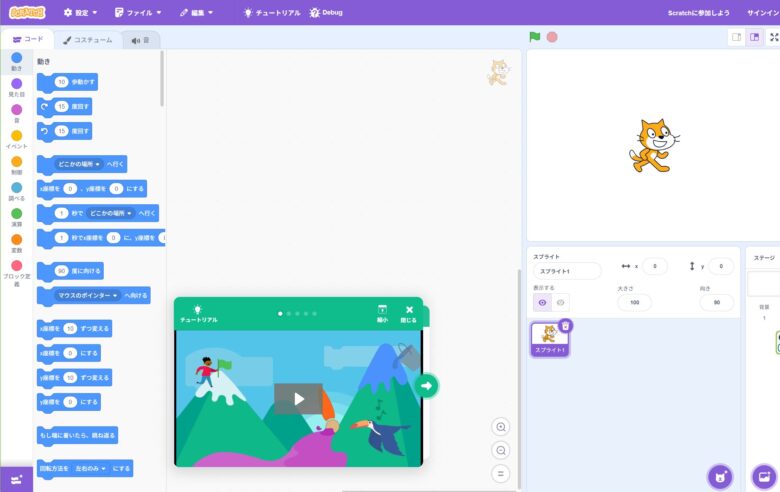
これらのアプリは、難しい文法を覚える前に、「プログラムってこういう風に動くんだ!」という本質的な部分を楽しく理解するのに役立ちます。まずはここから始めてみるのも良い選択肢ですよ!
【目的別】Web・アプリ開発におすすめの無料ツール
「将来的にWebサイトやアプリを作ってみたい!」という具体的な目標がある方は、その目的に合った無料ツールを選びましょう。
1. Webサイト制作(見た目を作るフロントエンド)
Webサイトの見た目部分を作るために必要なツールです。これらがあれば、基本的なWebページ作成が始められます。
- VS Code:HTML, CSS, JavaScriptを書くためのエディタ。
- Webブラウザ:書いたコードの表示を確認します(Chromeなど)。
- Live Server(拡張機能):コードの変更を自動でブラウザに反映させる便利機能。
2. Webアプリケーション開発(裏側の仕組みを作るバックエンド)
ログイン機能やデータベース連携など、Webサイトの裏側で動くシステムを作るために必要なツールです。
- VS Code:Python, Ruby, PHPなど、様々な言語で開発可能です。
- 各言語の実行環境:Python本体やNode.jsなどをPCにインストールします。
- データベース:MySQLやPostgreSQLなど、無料で使えるものがあります。
3. スマホアプリ開発
スマートフォンで動くアプリを開発するためのツールです。開発したいOSによってツールが異なります。
- Androidアプリ:Android Studio(Google提供)が定番です。
- iOSアプリ:Xcode(Apple提供)が必要です。※Mac専用
- クロスプラットフォーム:React NativeやFlutterなど。VS Codeで開発可能です。

Webサイト作りに興味があるなら、VS CodeとブラウザでOKなんだ!

その通り!Live Server拡張機能も入れると、さらに開発が捗りますよ。
作りたいものに合わせて、必要な無料ツールを揃えていきましょう!
プログラミング言語学習に特化した無料アプリ
特定のプログラミング言語を集中的に学びたい場合、その言語学習に適した無料ツールもあります。
- Jupyter Notebook(ジュピターノートブック):特にPython学習者におすすめ。コードをブロックごとに書いて、その場で実行結果を確認できるので、データ分析や機械学習の分野でよく使われます。Anacondaという無料パッケージに含まれています。
- オンライン実行環境:paiza.io や Google Colaboratory など、Webブラウザ上でコードを書いてすぐに実行できるサービスも多数あります。PCに何もインストールせずに、手軽にコードを試せるのがメリットです。
- Webアプリケーション開発(裏側の仕組みを作るバックエンド):
- VS Code:Python, Ruby, PHP, Node.js(JavaScript)など、主要な言語に対応。
- 各言語の実行環境:PythonならPython本体、Node.jsならNode.jsをPCにインストール(無料)。
- データベース:MySQL, PostgreSQLなども無料で使えるものがあります。
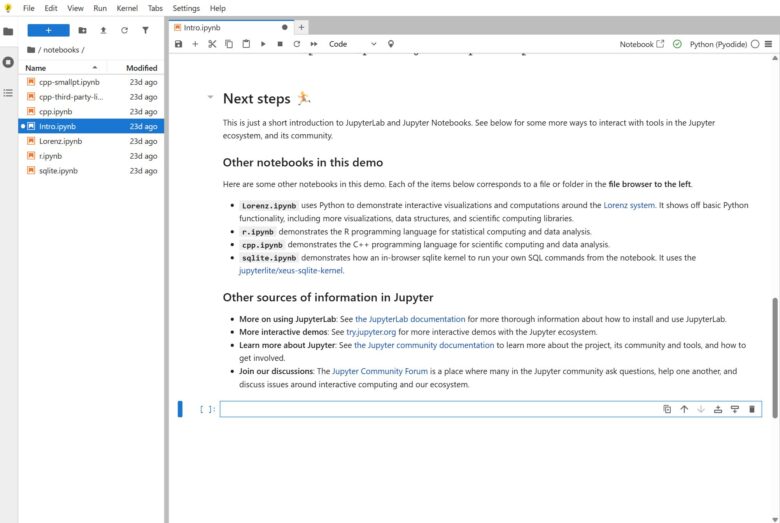
これらのツールは、文法を一つ一つ確認しながら学習を進めたい時や、ちょっとしたコードの動作を試したい時に非常に便利です。
あなたに合いそうな無料アプリは見つかりましたか?
次は、人気のプログラミング言語別に、おすすめの無料PCアプリと環境構築について見ていきましょう!
【言語別】無料で学べる!人気言語対応のPCアプリ
プログラミングを始める上で、どの言語を選ぶかは結構重要です。ここでは、特に人気のある言語と、それを無料で学ぶためのPCアプリや環境構築について解説します。
Pythonが学べる無料PCアプリと環境構築
今、最も人気のある言語の一つがPythonです!
文法が比較的シンプルで分かりやすく、Web開発、AI(人工知能)、データ分析、業務自動化など、めちゃくちゃ幅広い分野で使われています。初心者の方が最初に学ぶ言語として、非常におすすめです。
PythonをPCで無料学習するための環境は、主に以下の方法があります。
Python公式サイトからPython本体をダウンロードしてインストールし、VS Codeに「Python」拡張機能を追加する、最も標準的な方法です。
Anacondaをインストールする方法です。これにはPython本体やJupyter Notebook、その他データ分析に便利なライブラリが一括で含まれており、特にデータサイエンス系に興味がある方におすすめです。
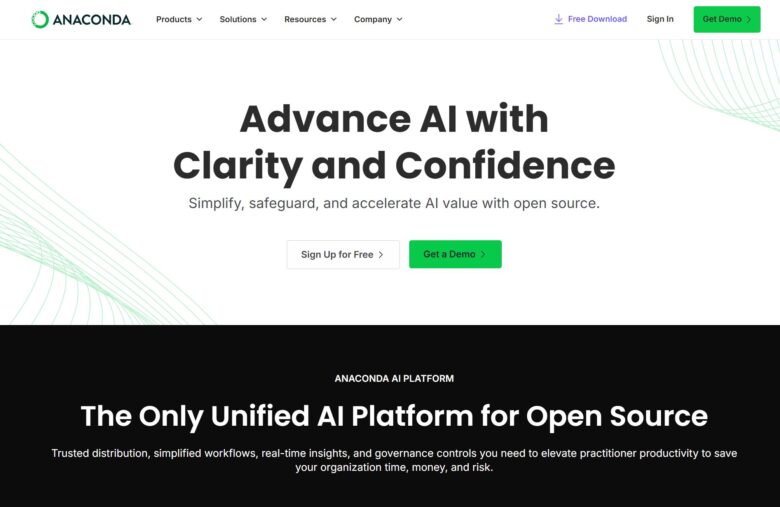
どちらの方法でもOKですが、Web開発などをメインに考えているなら方法①がシンプルで、データサイエンスに興味があるなら方法②が便利かもしれません。VS Codeでの具体的なPython環境構築手順は、後ほど詳しく解説しますね!
Java・JavaScript開発向け無料PCアプリ
Pythonと並んで人気が高いのが、JavaとJavaScriptです。
【Java】
大規模な業務システムやAndroidアプリ開発などで広く使われている言語です。オブジェクト指向という考え方をしっかり学べます。
- 無料開発環境(IDE):Eclipse、IntelliJ IDEA Community Edition
- 必要なもの:JDK(Java Development Kit)のインストール(無料)。
【JavaScript】
主にWebブラウザ上で動作し、Webページに動きをつけるために必須の言語です。Node.jsを使えば、サーバーサイド(Webサイトの裏側)の開発も可能です。
- 無料開発環境:VS Code、Webブラウザ、Node.js
Web開発をやりたいならJavaScriptは避けて通れませんし、安定した需要があるJavaも魅力的な選択肢です。どちらも無料のツールで本格的な開発が可能です!
Scratchで簡単スタート!ビジュアルプログラミング
「いきなり文字のコードはちょっと…」という方や、お子さんと一緒にプログラミングを始めたい方には、Scratch(スクラッチ)が断然おすすめです!
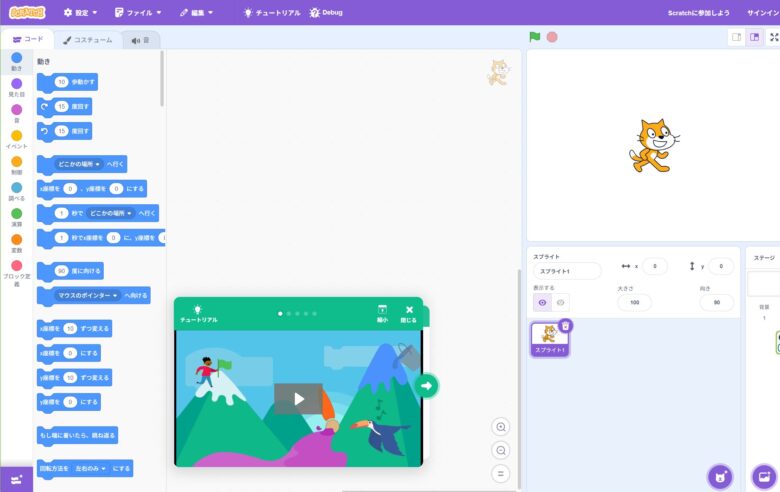
Scratchは、MITメディアラボが開発した、命令が書かれたブロックをパズルのように組み合わせるだけで、アニメーションやゲームが作れる無料のツールです。PCのWebブラウザ上で利用できます。
難しいコードを覚える必要がなく、視覚的にプログラムの流れを理解できるので、プログラミングの基本的な考え方を楽しく自然に身につけることができます。
C++も無料で学べる!おすすめ開発環境
実行速度の速さが求められるゲーム開発や、基幹システムの開発などで使われるC++(シープラスプラス)。少し難易度は上がりますが、この言語も無料で学習を始めることができます。
1. VS Code + C/C++コンパイラ
VS Codeに拡張機能を追加し、別途「コンパイラ」をインストールする方法。WindowsならMinGW、macOSならGCCなどが一般的です。
2. Visual Studio Community
Microsoftが提供する高機能な統合開発環境(IDE)。Windows専用ですが、これ一つでC++開発が始められます。

コンパイラ…? なんだか難しそう…。

確かに、最初の環境構築は少し複雑かもしれません。でも、ネットで検索すれば詳しい手順がたくさん出てきますし、Visual Studio Communityなら簡単ですよ!
ここまで、言語別に無料の学習環境を見てきました。次は、これらのアプリ学習をさらに効果的に進めるための、便利な無料ツールやサイトを紹介します!
独学を成功へ導く!無料プログラミング学習ツール&サイト
無料のPCアプリでプログラミング環境は整えられますが、独学を成功させるには、学習をサポートしてくれるツールやサイトの活用がめちゃくちゃ重要です!
ここでは、実際に使ってみて「これは使える!」と感じた無料の学習ツールやサイト、そして独学のコツをお伝えします。
無料で使えるオンラインプログラミング練習サイト活用術
プログラミングの基礎を体系的に学んだり、実際にコードを書く練習をしたりするのに、オンラインの学習サイトは非常に役立ちます。多くは無料プランや無料レッスンを提供しています。
- Progate(プロゲート):イラスト中心のスライドで学んだ後、ブラウザ上で実際にコードを書いて課題をクリアしていく形式。ゲーム感覚で進めやすく、初心者が最初に触れるのに最適です。
- ドットインストール:1回3分程度の短い動画でサクサク学べるのが特徴。Web開発系のレッスンが豊富です。
- paizaラーニング:動画レッスンに加え、ブラウザ上でコードを実行できる環境が用意されているのが強み。スキルチェック問題なども無料で試せます。
 【完全無料あり】プログラミング学習サイトおすすめランキング!初心者が最短でスキル習得する選び方
【完全無料あり】プログラミング学習サイトおすすめランキング!初心者が最短でスキル習得する選び方 これらのサイトをうまく活用して、まずはプログラミングの基礎体力をつけましょう! VS CodeなどのPCアプリと併用することで、学習効果はさらに高まりますよ。
有名練習サイト(Progate等)徹底比較!自分に合うのは?
「じゃあ、どの練習サイトから始めたらいいの?」と思いますよね。簡単に比較してみましょう。
| サイト名 | 特徴 | おすすめな人 | 無料範囲(目安) |
|---|---|---|---|
| Progate | スライド学習、ゲーム感覚、環境構築不要 | ・完全初心者 ・楽しく始めたい人 | 各言語の基礎の基礎 |
| ドットインストール | 3分動画、Web開発系が豊富 | ・動画で効率よく学びたい人 ・Web制作に興味がある人 | 一部の入門レッスン |
| paizaラーニング | 動画+実行環境、スキルチェックあり | ・実践的にコードを書きたい人 ・就職・転職も視野に入れる人 | 一部レッスン、スキルチェック問題 |
選び方のポイントとしては、
- 全くの初心者で、まずプログラミングに慣れたい → Progate
- 動画でテンポよく学びたい、Web制作に興味がある → ドットインストール
- 動画を見ながらすぐにコードを試したい、自分のスキルレベルを知りたい → paizaラーニング
といった感じでしょうか。もちろん、複数を併用するのも効果的です! 無料範囲でいくつか試してみて、自分に一番しっくりくるサイトを見つけるのがベストですね。

最初にProgateで基礎を学び、その後ドットインストールで実践的な流れを掴む、という進め方もおすすめです!自分なりの学習スタイルを見つけるのが大事ですよ。
モチベーション維持に役立つ無料ツールとコミュニティ
無料アプリ学習の注意点でも挙げましたが、独学最大の敵は「挫折」です。特に一人で黙々とやっていると、孤独を感じたり、やる気がなくなったりしがち…
そこで活用したいのが、モチベーションを維持するための無料ツールやコミュニティです!
- 学習記録ツール:Notionで学習時間を記録し、可視化して達成感を得る。
- SNS活用:Xで「#今日の積み上げ」「#駆け出しエンジニアと繋がりたい」などで学習記録を発信し、仲間を見つける。
- オンラインコミュニティ:DiscordやSlackの技術系コミュニティに参加して情報交換する。
- もくもく会:オンラインやオフラインのイベントに参加し、周りの人と一緒に集中して作業する。

Xで仲間を見つけるの、良さそう! 一人じゃないって思えると頑張れそう!
孤独になりがちな独学ですが、これらのツールやコミュニティをうまく使って、楽しく学習を継続していきましょう!
独学に必要な学習時間と効率的な進め方
「プログラミングって、独学でどれくらい時間がかかるの?」これも気になりますよね。
正直なところ、目標によって必要な時間は全く異なります。
まずは、自分がプログラミングで何を実現したいのか、具体的な目標を設定することが何よりも大切です。
一般的に、基本的な文法や概念を理解するのに、100時間〜300時間程度が一つの目安と言われています。ただ、これはあくまでインプットの時間。実際に「使える」スキルにするには、もっと多くのアウトプット(自分で考えてコードを書く)の時間が必要です。
1. 小さな目標を立てる:「今日はこの章を終わらせる」など。
2. インプット3割、アウトプット7割を意識する:学んだらすぐに自分でコードを書いて試す!
3. 完璧を目指さない:最初から完璧なコードは書けません。エラーが出て当たり前!
4. 毎日少しでも触る:1日10分でもいいので、コードに触れる習慣をつけることが継続の秘訣です。
焦らず、自分のペースで、でも着実に。楽しみながらスキルアップしていきましょう!
 【挫折率9割を乗り越える】プログラミング独学におすすめの本と学習ロードマップを現役が解説
【挫折率9割を乗り越える】プログラミング独学におすすめの本と学習ロードマップを現役が解説 レベル別!子供から大人まで使える無料PCプログラミングアプリ
ここまで様々な無料アプリやツールを紹介してきましたが、ここでは学習者のレベル(年齢)に合わせて、特におすすめのものをまとめてみます。
小学生向け!遊びながら学べる無料プログラミングアプリ
小学生のお子さんがプログラミングに初めて触れるなら、遊びの延長線上で学べるものが最適です。
- Scratch:やはり定番!ブロック操作で直感的にプログラムを作れます。
- Viscuit(ビスケット):自分で描いた絵を使ってプログラムを作れるユニークなツール。
- プログラミングゼミ:パズルやゲームを作りながら楽しく学べるアプリです。
これらのツールは、論理的思考力や創造力を楽しく育むのにピッタリです!
 プログラミング絵本は効果ある?子供の論理的思考を育む人気作と選び方の完全ガイド
プログラミング絵本は効果ある?子供の論理的思考を育む人気作と選び方の完全ガイド 中高生・大学生におすすめのステップアップ無料アプリ
Scratchなどのビジュアルプログラミングに慣れてきたら、いよいよ本格的なテキストコーディングに挑戦! 中高生や大学生には、将来性も高く学びやすい言語がおすすめです。
- Python:AI、データサイエンス、Web開発と用途が広く、文法も比較的シンプル。
- JavaScript:Webサイト制作やWebアプリ開発には必須。すぐに始められます。
- 学習サイトの活用:Progateやドットインストールで基礎を固めながら、VS Codeで実践。
この段階でしっかり基礎を身につけておけば、将来の選択肢が大きく広がりますよ!
社会人の学び直しに最適!本格的な無料開発環境
スキルアップやキャリアチェンジを目指してプログラミングを学び直す社会人の方には、より実践的な開発で使われる無料ツールの活用も視野に入れましょう。
- VS Code:やはり中心となるのはVS Code。どんな言語や開発にも対応できる万能選手です。
- Docker(ドッカー):開発環境の構築や共有が劇的に楽になります。無料で利用可能。
- Git / GitHub:コードの変更履歴を管理するために必須です。無料で利用開始できます。
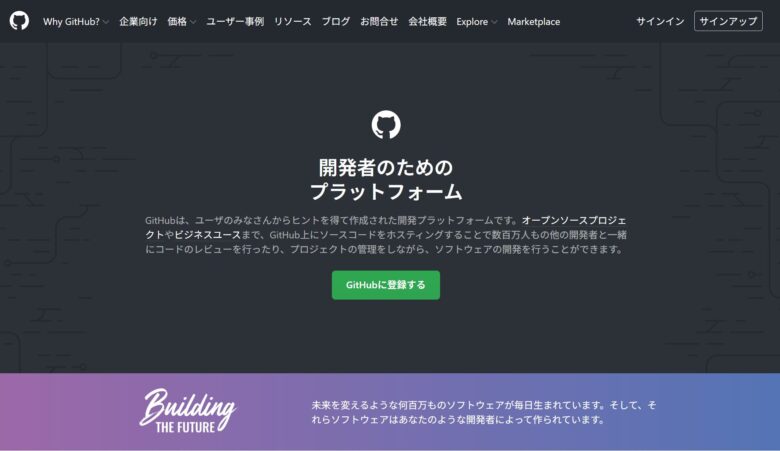
社会人の学び直しは、限られた時間をどう有効活用するかが鍵になります。目的に直結する言語やツールを選び、効率的に学習を進めていきましょう!
【実践】人気無料アプリ「Visual Studio Code」の使い方
さあ、いよいよ実践編です! ここまで何度も名前が出てきた、超おすすめの無料PCアプリ「Visual Studio Code(VS Code)」について、基本的な使い方を解説します。
VS Codeの無料インストールと初期設定ガイド
まずは公式サイトにアクセスし、お使いのPC(Windows, Mac)に合ったインストーラーをダウンロードします。
ダウンロードしたファイルを実行し、画面の指示に従ってインストールを進めます。基本的には「次へ」をクリックしていけばOKです。
起動後、左側の四角いアイコン(拡張機能)から「Japanese Language Pack」と検索してインストール。再起動すれば日本語表示になります。
これで基本的な準備は完了です!
Python開発環境をVS Codeで構築する手順
VS CodeでPythonを使うための設定は、驚くほど簡単です!
- Python本体のインストール:PCにPythonがなければ、公式サイトからインストールします。(「Add Python to PATH」にチェック推奨)
- VS Code拡張機能のインストール:VS Codeの拡張機能メニューで「Python」と検索し、Microsoft提供のものをインストールします。
- コードを書いて実行!:`hello.py`というファイルを作成し、`print(“Hello, VS Code!”)`と入力。右上の再生ボタン(▶)をクリックすれば実行できます!

おお!意外と簡単!これなら自分でもコード書けそう!
VS Codeをさらに便利にする拡張機能(無料)
VS Codeの真骨頂は、豊富な拡張機能によって機能をどんどん追加できることです。ここでは、入れておくと開発が捗る、おすすめの無料拡張機能をいくつか紹介します。
- Japanese Language Pack:【必須】VS Codeを日本語化します。
- Python:【Python使うなら必須】コード補完やデバッグ機能を提供します。
- Prettier – Code formatter:コードを自動で整形してくれる超便利ツール!
- Live Server:【Web開発するならほぼ必須】HTMLの変更を自動でブラウザに反映します。
無料プログラミングアプリのよくある質問【Q&A】
最後に、無料のPCアプリでプログラミングを始めるにあたって、初心者が疑問に思いがちな点について、Q&A形式でお答えします!
- Q. 結局どの言語が人気?
- A. Python, JavaScript, Javaが特に人気で需要も高いトップ3と言えます。AIやデータ分析に興味があればPython、Webサイト制作ならJavaScript、大規模開発やAndroidアプリならJava、というように目的で選ぶのがおすすめです。
- Q. Pythonは本当に無料?学習難易度は?
- A. はい、Python自体も関連ツールの多くも完全に無料です。文法がシンプルで読みやすく、他の言語と比較して学習難易度は比較的易しいと言われています。プログラミング未経験者が最初に学ぶ言語として最適です。
- Q. JavaとPython、初心者はどっちを選ぶべき?
- A. 一般的に「最初の言語」としてはPythonをおすすめします。文法がシンプルで学びやすく、幅広い分野で使えるため、挫折しにくいからです。明確に「大規模システム開発に携わりたい」などの目標があればJavaも良い選択肢です。
- Q. プログラミング独学は可能?挫折しないためのコツは?
- A. はい、無料のPCアプリやオンライン教材を活用すれば独学は十分に可能です。挫折しないコツは「明確な目標を持つ」「アウトプットを重視する」「エラーを恐れない」「学習仲間を見つける」「完璧を目指さず、継続する」ことです。
まとめ:無料PCアプリでプログラミングを始めよう!
お疲れ様でした! ここまで、PCで使える無料のプログラミングアプリを中心に、学習の始め方、おすすめツール、独学のコツなどを詳しく解説してきました。
1. プログラミングは無料のPCアプリで十分に始められる!
2. 迷ったらまずはVisual Studio Code (VS Code) をインストール!
3. 独学成功の鍵は目標設定、アウトプット、継続、そして楽しむこと!
「プログラミングって難しそう…」「自分にできるかな…」
この記事を読む前の、そんな不安は少し解消されたでしょうか?
大丈夫、あなたにも絶対にできます!
大切なのは、諦めずに一歩を踏み出し、楽しみながら続けることです。プログラミングスキルを身につければ、あなたの可能性は無限に広がります。ワクワクする未来が待っていますよ!
さあ、まずは今日からできることを始めてみましょう!
- Visual Studio Codeをインストールしてみる!
- Progateの無料会員登録をして、最初のレッスンをやってみる!
小さな一歩が、あなたの未来を大きく変えるかもしれません。応援しています!

